Diktavimo funkcija suteikia galimybę kalbą paversti į tekstą, kad galėtumėte kurti turinį programoje „Office“, naudodami mikrofoną ir patikimą interneto ryšį. Tai greitas ir paprastas būdas įtraukti turinį į pateikties vietos rezervavimo ženklus ir skaidrių pastabas.
Kaip naudoti diktavimo funkciją
-
Prisijunkite prie "Microsoft" paskyros naudodami "Edge", "Firefox" arba "Chrome".
-
Prisijungę prie "Microsoft" paskyros įrenginyje su mikrofonu, eikite į Pagrindinis > Diktuoti (mygtukas, kuris atrodo kaip mikrofonas).

-
Palaukite, kol mygtukas įsijungs ir pradės klausytis.
-
Perkelkite žymiklį į vietos rezervavimo ženklą arba į skaidrės pastabas ir pradėkite kalbėti, kad būtų rodomas tekstas.
-
Bet kuriuo metu galite įterpti skyrybos ženklus, aiškiai ištardami jų pavadinimą.
-
Ištaisykite klaidas naudodami klaviatūrą neišjungdami mikrofono piktogramos.
Skyryba
Skyryba
|
Frazė (-s) |
Išvestis |
|
|
|
|
|
|
|
|
|
|
|
|
|
|
|
|
|
|
|
|
|
|
|
|
|
|
|
|
|
|
Simboliai
|
Frazė (-s) |
Išvestis |
|
|
|
|
|
|
|
|
|
|
|
|
|
|
|
|
|
|
|
|
|
|
|
|
|
|
|
|
|
|
|
|
Matematika
|
Frazė (-s) |
Išvestis |
|
|
|
|
|
|
|
|
|
|
|
|
|
|
|
|
|
|
Valiuta
|
Frazė (-s) |
Išvestis |
|
|
|
|
|
|
|
|
Emoji / veidai
|
Frazė (-s) |
Išvestis |
|
|
|
|
|
|
|
|
Redagavimas
|
Frazė (-s) |
|
|
|
|
|
|
|
|
|
|
|
|
|
|
|
|
|
Diktuojant
|
Frazė (-s) |
|
|
|
|
|
|
|
Patarimas: * Norėdami tęsti diktavimą, naudokite sparčiuosius klavišus ALT + ' arba paspauskite piktogramą Mikrofonas diktavimo slankiojančiame meniu.
Skyryba
|
Frazė (-s) |
Išvestis |
|
|
|
|
|
|
|
|
|
|
|
|
|
|
|
|
|
|
|
|
|
|
|
|
|
|
|
|
|
|
Simboliai
|
Frazė (-s) |
Išvestis |
|
|
|
|
|
|
|
|
|
|
|
|
Matematika
|
Frazė (-s) |
Išvestis |
|
|
|
|
|
|
|
|
|
|
|
|
|
|
|
|
|
|
Valiuta
|
Frazė (-s) |
Išvestis |
|
|
|
|
|
|
|
|
|
|
Skyryba
|
Frazė (-s) |
Išvestis |
|
|
|
|
|
|
|
|
|
|
|
|
|
|
|
|
|
|
|
|
|
|
|
|
|
|
|
|
|
|
|
|
|
|
Simboliai
|
Frazė (-s) |
Išvestis |
|
|
|
|
|
|
|
|
|
|
|
|
|
|
Matematika
|
Frazė (-s) |
Išvestis |
|
|
|
|
|
|
|
|
|
|
|
|
|
|
|
|
|
|
Valiuta
|
Frazė (-s) |
Išvestis |
|
|
|
|
|
|
|
|
Emoji / veidai
|
Frazė (-s) |
Išvestis |
|
|
|
|
|
|
|
|
Skyryba
|
Frazė (-s) |
Išvestis |
|
|
|
|
|
|
|
|
|
|
|
|
|
|
|
|
|
|
|
|
|
|
|
|
|
|
|
|
|
|
|
|
Simboliai
|
Frazė (-s) |
Išvestis |
|
|
|
|
|
|
|
|
|
|
Matematika
|
Frazė (-s) |
Išvestis |
|
|
|
|
|
|
|
|
|
|
|
|
|
|
|
|
Valiuta
|
Frazė (-s) |
Išvestis |
|
|
|
|
|
|
|
|
Emoji / veidai
|
Frazė (-s) |
Išvestis |
|
|
|
|
Skyryba
|
Frazė (-s) |
Išvestis |
|
|
|
|
|
|
|
|
|
|
|
|
|
|
|
|
Skyryba
|
Frazė (-s) |
Išvestis |
|
|
|
|
|
|
|
|
|
|
|
|
|
|
|
|
|
|
|
|
|
|
|
|
|
|
|
|
Simboliai
|
Frazė (-s) |
Išvestis |
|
|
|
|
|
|
|
|
|
|
Matematika
|
Frazė (-s) |
Išvestis |
|
|
|
|
|
|
|
|
|
|
Valiuta
|
Frazė (-s) |
Išvestis |
|
|
|
|
|
|
|
|
Skyryba
|
Frazė (-s) |
Išvestis |
|
|
|
|
|
|
|
|
|
|
|
|
|
|
|
|
|
|
|
|
|
|
|
|
|
|
|
|
Simboliai
|
Frazė (-s) |
Išvestis |
|
|
|
|
|
|
|
|
|
|
|
|
|
|
Matematika
|
Frazė (-s) |
Išvestis |
|
|
|
|
|
|
|
|
|
|
|
|
|
|
|
|
|
|
Valiuta
|
Frazė (-s) |
Išvestis |
|
|
|
|
|
|
|
|
Emoji / veidai
|
Frazė (-s) |
Išvestis |
|
|
|
|
Skyryba
|
Frazė (-s) |
Išvestis |
|
|
|
|
|
|
|
|
|
|
|
|
|
|
|
|
|
|
|
|
|
|
|
|
|
|
|
|
Simboliai
|
Frazė (-s) |
Išvestis |
|
|
|
|
|
|
|
|
Matematika
|
Frazė (-s) |
Išvestis |
|
|
|
|
|
|
|
|
|
|
|
|
|
|
Valiuta
|
Frazė (-s) |
Išvestis |
|
|
|
|
|
|
|
|
Skyryba
|
Frazė (-s) |
Išvestis |
|
|
|
|
|
|
|
|
|
|
|
|
|
|
|
|
|
|
|
|
|
|
|
|
|
|
|
|
|
|
|
|
|
|
Simboliai
|
Frazė (-s) |
Išvestis |
|
|
|
|
|
|
|
|
Matematika
|
Frazė (-s) |
Išvestis |
|
|
|
|
|
|
|
|
|
|
|
|
|
|
|
|
|
|
Valiuta
|
Frazė (-s) |
Išvestis |
|
|
|
|
|
|
|
|
Emoji / veidai
|
Frazė (-s) |
Išvestis |
|
|
|
|
|
|
|
|
Skyryba
|
Frazė (-s) |
Išvestis |
|
|
|
|
|
|
|
|
|
|
|
|
|
|
|
|
|
|
|
|
|
|
|
|
|
|
|
|
Simboliai
|
Frazė (-s) |
Išvestis |
|
|
|
|
|
|
|
|
|
|
|
|
|
|
Matematika
|
Frazė (-s) |
Išvestis |
|
|
|
|
|
|
|
|
|
|
|
|
|
|
|
|
Valiuta
|
Frazė (-s) |
Išvestis |
|
|
|
|
|
|
|
|
Emoji / veidai
|
Frazė (-s) |
Išvestis |
|
|
Skyryba
|
Frazė (-s) |
Išvestis |
|
|
|
|
|
|
|
|
|
|
|
|
|
|
|
|
|
|
|
|
|
|
|
|
|
|
|
|
|
|
Simboliai
|
Frazė (-s) |
Išvestis |
|
|
|
|
|
|
|
|
|
|
Matematika
|
Frazė (-s) |
Išvestis |
|
|
|
|
|
|
|
|
|
|
|
|
|
|
Valiuta
|
Frazė (-s) |
Išvestis |
|
|
|
|
|
|
|
|
Emoji / veidai
|
Frazė (-s) |
Išvestis |
|
|
|
|
|
|
|
|
Skyryba
|
Frazė (-s) |
Išvestis |
|
|
|
|
|
|
|
|
|
|
|
|
|
|
|
|
|
|
|
|
|
|
|
|
|
|
|
|
|
|
|
|
|
|
Simboliai
|
Frazė (-s) |
Išvestis |
|
|
|
|
|
|
|
|
Matematika
|
Frazė (-s) |
Išvestis |
|
|
|
|
|
|
|
|
|
|
|
|
|
|
|
|
|
|
Valiuta
|
Frazė (-s) |
Išvestis |
|
|
|
|
|
|
|
|
Emoji / veidai
|
Frazė (-s) |
Išvestis |
|
|
Skyryba
|
Frazė (-s) |
Išvestis |
|
|
|
|
|
|
|
|
|
|
|
|
|
|
|
|
|
|
|
|
|
|
|
|
|
|
|
|
|
|
Simboliai
|
Frazė (-s) |
Išvestis |
|
|
|
|
|
|
|
|
|
|
|
|
|
|
Matematika
|
Frazė (-s) |
Išvestis |
|
|
|
|
|
|
|
|
|
|
|
|
|
|
|
|
|
|
Valiuta
|
Frazė (-s) |
Išvestis |
|
|
|
|
|
|
|
|
Emoji / veidai
|
Frazė (-s) |
Išvestis |
|
|
|
|
|
|
|
|
Pagal numatytuosius nustatymus, diktavimas būna nustatytas jūsų dokumentų kalbai programoje „Office“.
Sunkiai dirbame, kad patobulintumėme šias kalbas ir pridėtumėme daugiau lokalių ir kalbų.
Palaikomos kalbos
Kinų (Kinija)
English (Australia)
English (Canada)
English (India)
English (United Kingdom)
English (United States)
Prancūzų (Kanada)
Prancūzų (Prancūzija)
Vokiečių (Vokietija)
Hindi
Italų (Italija)
Japonų
Portugalų (Brazilija)
Ispanų (Ispanija)
Ispanų (Meksika)
Peržiūros kalbos *
Arabų (Bahreinas)
Arabų (Egiptas)
Arabų (Saudo Arabija)
Bulgarų
Kinų (tradicinė, Honkongas)
Kinų (Taivanas)
Kroatų (Kroatija)
Čekų
Danų
Olandų (Nyderlandai)
Anglų (Naujoji Zelandija)
Estų
Suomių
Graikų
Gudžaratis (Indija)
Hebrajų
Vengrų
Airių
Korėjiečių
Latvių
Lietuvių
Maltiečių
Marati (Indija)
Norvegų (Bokmål)
Lenkų
Portugalų (Portugalija)
Rumunų
Rusų
Slovakų
Slovėnų
Švedų (Švedija)
Tamilų (Indija)
Telugų (Indija)
Tajų
Turkų (Turkija)
Vietnamiečių
* Peržiūros kalbos gali būti ne tokios tikslios arba turėti ribotą skyrybos palaikymą.
Ši tarnyba nekaupia jūsų garso įrašų duomenų arba transkribuoto teksto.
Jūsų kalbos duomenys bus siunčiami ir naudojami „Microsoft“ tik tam, kad galėtų būti pateikti teksto rezultatai.
Daugiau informacijos apie tai, kaip ir kodėl analizuojamas jūsų turinys, žr. Bendros „Office“ naudojimo patirtys.
Nepavyksta rasti mygtuko „Diktuoti“
Jei nepavyksta rasti mygtuko „Diktuoti“:
-
patikrinkite, ar naudojate naująją "Edge", "Firefox" arba "Chrome".
-
įsitikinkite, kad esate prisijungę naudodami savo "Microsoft" paskyrą.
-
"Windows": įsitikinkite, kad turite Windows 10 arba naujesnę.
„Diktavimo“ mygtukas yra pilkas
Jeigu matote, kad„Diktavimo“ mygtukas pilkas:
-
įsitikinkite, kad dokumentas nėra Read-Only būsenos.
Mikrofonas neturi prieigos
Jei matote pranešimą "Patikrinkite garso parametrus" arba "Neturime prieigos prie jūsų mikrofono":
-
įsitikinkite, kad jokia kita taikomoji programa ar tinklalapis nenaudoja mikrofono, ir bandykite dar kartą.
-
Patikrinkite naršyklės parametrus, ieškokite "mikrofonas" ir patikrinkite, ar anksčiau nesuteikėte PowerPoint, Office arba "OneDrive" teisių peržiūrėdami jį blokuojamųjų sąraše. Pašalinkite jį iš blokų sąrašo, atnaujinkite, dar kartą spustelėkite Diktuoti ir įgalinkite teises.

Mikrofonas neveikia
Jei matote pranešimą „Kilo problema su jūsų mikrofonu“ arba „Negalime aptikti jūsų mikrofono“:
-
įsitikinkite, kad mikrofonas prijungtas.
-
patikrinkite mikrofoną, kad įsitikintumėte, jog jis veikia.
-
on Windows 10: patikrinkite mikrofono parametrus dalyje valdymo skydas".
-
"Windows 10": taip pat žr. Kaip nustatyti ir patikrinti mikrofonus "Windows 10".
-
"Surface", kuriame veikia Windows 10": koreguokite mikrofono parametrus.
Diktavimo funkcija jūsų negirdi
Jei matote pranešimą: „Diktavimo funkcija jūsų negirdi“ arba, jei jums diktuojant, tekstas neatsiranda ekrane:
-
įsitikinkite, kad mikrofonas nenutildytas.
-
reguliuoti mikrofono įvesties lygį.
-
į tylesnę vietą.
-
jei naudojate integruotą mikrofoną, pabandykite dar kartą naudodami ausines su mikrofonu arba išorinį mikrofoną.
Tikslumo problemos arba praleisti žodžiai
Jei matote, jog įvedama daug neteisingų žodžių arba žodžiai praleidžiami:
-
įsitikinkite, kad naudojate greitą ir patikimą interneto ryšį.
-
venkite arba pašalinkite fone girdimą triukšmą, kuris gali trukdyti jūsų balsui.
-
stenkitės kalbėti lėčiau.
-
patikrinkite, ar reikia atnaujinti naudojamo mikrofono versiją.
Kaip naudoti diktavimo funkciją
|
|
-
Prisijungę prie „Microsoft 365“ įrenginyje, kuriame veikia mikrofonas, eikite į Pagrindinį > diktuoti .
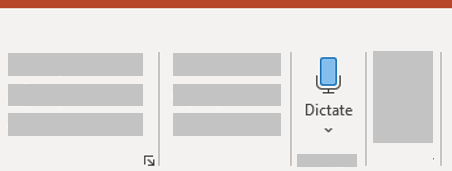
-
Palaukite, kol mygtukas įsijungs ir pradės klausytis.

-
Perkelkite žymeklį į vietos rezervavimo ženklą ar skaidrės pastabas ir pradėkite kalbėti, kad būtų rodomas tekstas.
-
Bet kuriuo metu galite įterpti skyrybos ženklus, aiškiai ištardami jų pavadinimą.
-
Ištaisykite klaidas naudodami klaviatūrą ir neišjungdami mikrofono piktogramos.
Patarimas: Taip pat galite perkelti žymiklį į naują komentarą ir padiktuoti kitiems atsiliepimus.
Skyryba
Skyryba
|
Frazė (-s) |
Išvestis |
|
|
|
|
|
|
|
|
|
|
|
|
|
|
|
|
|
|
|
|
|
|
|
|
|
|
|
|
|
|
Simboliai
|
Frazė (-s) |
Išvestis |
|
|
|
|
|
|
|
|
|
|
|
|
|
|
|
|
|
|
|
|
|
|
|
|
|
|
|
|
|
|
|
|
Matematika
|
Frazė (-s) |
Išvestis |
|
|
|
|
|
|
|
|
|
|
|
|
|
|
|
|
|
|
Valiuta
|
Frazė (-s) |
Išvestis |
|
|
|
|
|
|
|
|
Emoji / veidai
|
Frazė (-s) |
Išvestis |
|
|
|
|
|
|
|
|
Redagavimas
|
Frazė (-s) |
|
|
|
|
|
|
|
|
|
|
|
|
|
|
|
|
|
Diktuojant
|
Frazė (-s) |
|
|
|
|
|
|
|
Patarimas: * Norėdami tęsti diktavimą, naudokite sparčiuosius klavišus ALT + ' arba paspauskite piktogramą Mikrofonas diktavimo slankiojančiame meniu.
Skyryba
|
Frazė (-s) |
Išvestis |
|
|
|
|
|
|
|
|
|
|
|
|
|
|
|
|
|
|
|
|
|
|
|
|
|
|
|
|
|
|
Simboliai
|
Frazė (-s) |
Išvestis |
|
|
|
|
|
|
|
|
|
|
|
|
Matematika
|
Frazė (-s) |
Išvestis |
|
|
|
|
|
|
|
|
|
|
|
|
|
|
|
|
|
|
Valiuta
|
Frazė (-s) |
Išvestis |
|
|
|
|
|
|
|
|
|
|
Skyryba
|
Frazė (-s) |
Išvestis |
|
|
|
|
|
|
|
|
|
|
|
|
|
|
|
|
|
|
|
|
|
|
|
|
|
|
|
|
|
|
|
|
|
|
Simboliai
|
Frazė (-s) |
Išvestis |
|
|
|
|
|
|
|
|
|
|
|
|
|
|
Matematika
|
Frazė (-s) |
Išvestis |
|
|
|
|
|
|
|
|
|
|
|
|
|
|
|
|
|
|
Valiuta
|
Frazė (-s) |
Išvestis |
|
|
|
|
|
|
|
|
Emoji / veidai
|
Frazė (-s) |
Išvestis |
|
|
|
|
|
|
|
|
Skyryba
|
Frazė (-s) |
Išvestis |
|
|
|
|
|
|
|
|
|
|
|
|
|
|
|
|
|
|
|
|
|
|
|
|
|
|
|
|
|
|
|
|
Simboliai
|
Frazė (-s) |
Išvestis |
|
|
|
|
|
|
|
|
|
|
Matematika
|
Frazė (-s) |
Išvestis |
|
|
|
|
|
|
|
|
|
|
|
|
|
|
|
|
Valiuta
|
Frazė (-s) |
Išvestis |
|
|
|
|
|
|
|
|
Emoji / veidai
|
Frazė (-s) |
Išvestis |
|
|
|
|
Skyryba
|
Frazė (-s) |
Išvestis |
|
|
|
|
|
|
|
|
|
|
|
|
|
|
|
|
Skyryba
|
Frazė (-s) |
Išvestis |
|
|
|
|
|
|
|
|
|
|
|
|
|
|
|
|
|
|
|
|
|
|
|
|
|
|
|
|
Simboliai
|
Frazė (-s) |
Išvestis |
|
|
|
|
|
|
|
|
|
|
Matematika
|
Frazė (-s) |
Išvestis |
|
|
|
|
|
|
|
|
|
|
Valiuta
|
Frazė (-s) |
Išvestis |
|
|
|
|
|
|
|
|
Skyryba
|
Frazė (-s) |
Išvestis |
|
|
|
|
|
|
|
|
|
|
|
|
|
|
|
|
|
|
|
|
|
|
|
|
|
|
|
|
Simboliai
|
Frazė (-s) |
Išvestis |
|
|
|
|
|
|
|
|
|
|
|
|
|
|
Matematika
|
Frazė (-s) |
Išvestis |
|
|
|
|
|
|
|
|
|
|
|
|
|
|
|
|
|
|
Valiuta
|
Frazė (-s) |
Išvestis |
|
|
|
|
|
|
|
|
Emoji / veidai
|
Frazė (-s) |
Išvestis |
|
|
|
|
Skyryba
|
Frazė (-s) |
Išvestis |
|
|
|
|
|
|
|
|
|
|
|
|
|
|
|
|
|
|
|
|
|
|
|
|
|
|
|
|
Simboliai
|
Frazė (-s) |
Išvestis |
|
|
|
|
|
|
|
|
Matematika
|
Frazė (-s) |
Išvestis |
|
|
|
|
|
|
|
|
|
|
|
|
|
|
Valiuta
|
Frazė (-s) |
Išvestis |
|
|
|
|
|
|
|
|
Skyryba
|
Frazė (-s) |
Išvestis |
|
|
|
|
|
|
|
|
|
|
|
|
|
|
|
|
|
|
|
|
|
|
|
|
|
|
|
|
|
|
|
|
|
|
Simboliai
|
Frazė (-s) |
Išvestis |
|
|
|
|
|
|
|
|
Matematika
|
Frazė (-s) |
Išvestis |
|
|
|
|
|
|
|
|
|
|
|
|
|
|
|
|
|
|
Valiuta
|
Frazė (-s) |
Išvestis |
|
|
|
|
|
|
|
|
Emoji / veidai
|
Frazė (-s) |
Išvestis |
|
|
|
|
|
|
|
|
Skyryba
|
Frazė (-s) |
Išvestis |
|
|
|
|
|
|
|
|
|
|
|
|
|
|
|
|
|
|
|
|
|
|
|
|
|
|
|
|
Simboliai
|
Frazė (-s) |
Išvestis |
|
|
|
|
|
|
|
|
|
|
|
|
|
|
Matematika
|
Frazė (-s) |
Išvestis |
|
|
|
|
|
|
|
|
|
|
|
|
|
|
|
|
Valiuta
|
Frazė (-s) |
Išvestis |
|
|
|
|
|
|
|
|
Emoji / veidai
|
Frazė (-s) |
Išvestis |
|
|
Skyryba
|
Frazė (-s) |
Išvestis |
|
|
|
|
|
|
|
|
|
|
|
|
|
|
|
|
|
|
|
|
|
|
|
|
|
|
|
|
|
|
Simboliai
|
Frazė (-s) |
Išvestis |
|
|
|
|
|
|
|
|
|
|
Matematika
|
Frazė (-s) |
Išvestis |
|
|
|
|
|
|
|
|
|
|
|
|
|
|
Valiuta
|
Frazė (-s) |
Išvestis |
|
|
|
|
|
|
|
|
Emoji / veidai
|
Frazė (-s) |
Išvestis |
|
|
|
|
|
|
|
|
Skyryba
|
Frazė (-s) |
Išvestis |
|
|
|
|
|
|
|
|
|
|
|
|
|
|
|
|
|
|
|
|
|
|
|
|
|
|
|
|
|
|
|
|
|
|
Simboliai
|
Frazė (-s) |
Išvestis |
|
|
|
|
|
|
|
|
Matematika
|
Frazė (-s) |
Išvestis |
|
|
|
|
|
|
|
|
|
|
|
|
|
|
|
|
|
|
Valiuta
|
Frazė (-s) |
Išvestis |
|
|
|
|
|
|
|
|
Emoji / veidai
|
Frazė (-s) |
Išvestis |
|
|
Skyryba
|
Frazė (-s) |
Išvestis |
|
|
|
|
|
|
|
|
|
|
|
|
|
|
|
|
|
|
|
|
|
|
|
|
|
|
|
|
|
|
Simboliai
|
Frazė (-s) |
Išvestis |
|
|
|
|
|
|
|
|
|
|
|
|
|
|
Matematika
|
Frazė (-s) |
Išvestis |
|
|
|
|
|
|
|
|
|
|
|
|
|
|
|
|
|
|
Valiuta
|
Frazė (-s) |
Išvestis |
|
|
|
|
|
|
|
|
Emoji / veidai
|
Frazė (-s) |
Išvestis |
|
|
|
|
|
|
|
|
Pagal numatytuosius nustatymus, diktavimas būna nustatytas jūsų dokumentų kalbai programoje „Office“.
Sunkiai dirbame, kad patobulintumėme šias kalbas ir pridėtumėme daugiau lokalių ir kalbų.
Palaikomos kalbos
Kinų (Kinija)
English (Australia)
English (Canada)
English (India)
English (United Kingdom)
English (United States)
Prancūzų (Kanada)
Prancūzų (Prancūzija)
Vokiečių (Vokietija)
Hindi
Italų (Italija)
Japonų
Portugalų (Brazilija)
Ispanų (Ispanija)
Ispanų (Meksika)
Peržiūros kalbos *
Arabų (Bahreinas)
Arabų (Egiptas)
Arabų (Saudo Arabija)
Bulgarų
Kinų (tradicinė, Honkongas)
Kinų (Taivanas)
Kroatų (Kroatija)
Čekų
Danų
Olandų (Nyderlandai)
Anglų (Naujoji Zelandija)
Estų
Suomių
Graikų
Gudžaratis (Indija)
Hebrajų
Vengrų
Airių
Korėjiečių
Latvių
Lietuvių
Maltiečių
Marati (Indija)
Norvegų (Bokmål)
Lenkų
Portugalų (Portugalija)
Rumunų
Rusų
Slovakų
Slovėnų
Švedų (Švedija)
Tamilų (Indija)
Telugų (Indija)
Tajų
Turkų (Turkija)
Vietnamiečių
* Peržiūros kalbos gali būti ne tokios tikslios arba turėti ribotą skyrybos palaikymą.
Ši tarnyba nekaupia jūsų garso įrašų duomenų arba transkribuoto teksto.
Jūsų kalbos duomenys bus siunčiami ir naudojami „Microsoft“ tik tam, kad galėtų būti pateikti teksto rezultatai.
Daugiau informacijos apie tai, kaip ir kodėl analizuojamas jūsų turinys, žr. Bendros „Office“ naudojimo patirtys.
Nepavyksta rasti mygtuko „Diktuoti“
Jei nepavyksta rasti mygtuko „Diktuoti“:
-
Diktavimo funkcijos nėra 2016 m. arba 2019 m. Office be „Microsoft 365“.
-
įsitikinkite, kad turite Windows 10 arba naujesnę.
„Diktavimo“ mygtukas yra pilkas
Jeigu matote, kad„Diktavimo“ mygtukas pilkas:
-
Įsitikinkite, kad dokumentas nėra tik skaitymo būsenoje.
Mikrofonas neturi prieigos
Jei matote pranešimą „Neturime prieigos prie jūsų mikrofono“:
-
įsitikinkite, kad jokia kita taikomoji programa ar tinklalapis nenaudoja mikrofono, ir bandykite dar kartą.
Mikrofonas neveikia
Jei matote pranešimą „Kilo problema su jūsų mikrofonu“ arba „Negalime aptikti jūsų mikrofono“:
-
įsitikinkite, kad mikrofonas prijungtas.
-
patikrinkite mikrofoną, kad įsitikintumėte, jog jis veikia.
-
patikrinkite mikrofono parametrus valdymo skydas.
-
taip pat žr. Kaip nustatyti ir patikrinti mikrofonus sistemoje „Windows 10“
-
„Surface“ įrenginyje, kuriame veikia „Windows 10“: Pakeiskite mikrofono parametrus
Diktavimo funkcija jūsų negirdi
Jei matote pranešimą: „Diktavimo funkcija jūsų negirdi“ arba, jei jums diktuojant, tekstas neatsiranda ekrane:
-
įsitikinkite, kad mikrofonas nenutildytas.
-
reguliuoti mikrofono įvesties lygį.
-
į tylesnę vietą.
-
jei naudojate integruotą mikrofoną, pabandykite dar kartą naudodami ausines su mikrofonu arba išorinį mikrofoną.
Tikslumo problemos arba praleisti žodžiai
Jei matote, jog įvedama daug neteisingų žodžių arba žodžiai praleidžiami:
-
įsitikinkite, kad naudojate greitą ir patikimą interneto ryšį.
-
venkite arba pašalinkite fone girdimą triukšmą, kuris gali trukdyti jūsų balsui.
-
stenkitės kalbėti lėčiau.
-
patikrinkite, ar reikia atnaujinti naudojamo mikrofono versiją.











